Lasketun kentän lisääminen Excelin pivot-taulukkoon

Tutustu, kuinka voit lisätä lasketun kentän Excelin pivot-taulukkoon ja laskea myynnistä syntyviä palkkioita tehokkaasti.
Saatat huomata, että sinun on tiedettävä lisää VBA-ominaisuuksien, menetelmien ja tapahtumien ihmeellisestä maailmasta. Excel 2016 tarjoaa sinulle kolme muuta erinomaista työkalua, joista voi olla apua:
VBA:n ohjejärjestelmä
Objekti-selain
Auto List jäsenet
VBA-ohjejärjestelmä kuvaa kaikki käytettävissäsi olevat objektit, ominaisuudet ja menetelmät ja tarjoaa myös mallikoodin. Tämä on erinomainen resurssi VBA:sta tutustumiseen, ja se on kattavampi kuin mikään markkinoilla oleva kirja. Mutta se on myös erittäin tylsää luettavaa.
Jos käytät Excel 2013:a tai uudempaa, sinun on oltava yhteydessä Internetiin käyttääksesi VBA-ohjejärjestelmää (aiemmissa versioissa ei ole tätä vaatimusta). Voit kuitenkin ladata VBA-ohjejärjestelmän Microsoftin verkkosivustolta. Tee web-haku ladataksesi Excel vba -dokumentaatio , niin löydät sen.
Jos työskentelet VBA-moduulissa ja haluat tietoja tietystä objektista, menetelmästä tai ominaisuudesta, siirrä kohdistin sinua kiinnostavan sanan kohdalle ja paina F1. Muutaman sekunnin kuluttua näet sopivan ohjeaiheen verkkoselaimessasi ristiviittauksineen ja ehkä jopa esimerkin tai kahdella.
Tässä on osa VBA-ohjejärjestelmän näytöstä – tässä tapauksessa laskentataulukkoobjektille.
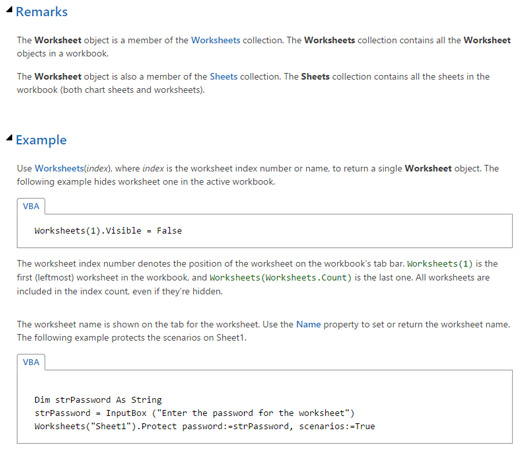
Esimerkki VBA:n ohjejärjestelmästä.
VBE sisältää toisen työkalun, joka tunnetaan nimellä Object Browser. Kuten nimestä voi päätellä, tämän työkalun avulla voit selata käytettävissäsi olevia kohteita. Päästäksesi objektiselaimeen paina F2, kun VBE on aktiivinen (tai valitse Näytä → Objektiselain).
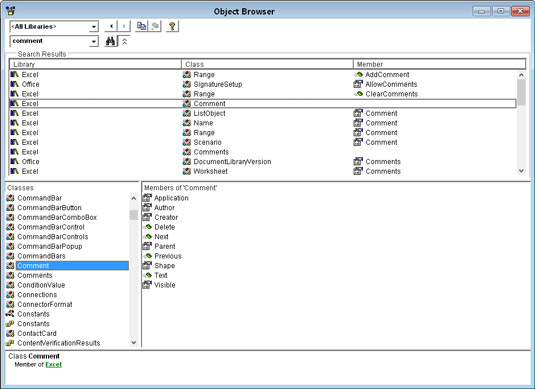
Objektien selaaminen objektiselaimella.
Yläosan avattava luettelo sisältää luettelon kaikista tällä hetkellä käytettävissä olevista objektikirjastoista. Yllä näet kaikki kirjastot. Jos haluat selata Excelin objekteja, valitse Excel avattavasta luettelosta.
Toisessa avattavassa luettelossa kirjoitat hakumerkkijonon. Jos esimerkiksi haluat tarkastella kaikkia kommentteja käsitteleviä Excel-objekteja, kirjoita kommentti toiseen kenttään ja napsauta Hae-painiketta. (Siellä on kiikarit.) Hakutulokset-ikkuna näyttää kaiken objektikirjaston, joka sisältää tekstikommentin . Jos näet jotain, joka näyttää siltä, että se saattaa kiinnostaa, valitse se ja paina F1 saadaksesi lisätietoja verkossa.
Siellä on kätevä ominaisuus nimeltä Auto List Members. Tämä ominaisuus tarjoaa luettelon ominaisuuksista ja menetelmistä kirjoittaessasi. Tässä on esimerkki työkirjakokoelmasta.
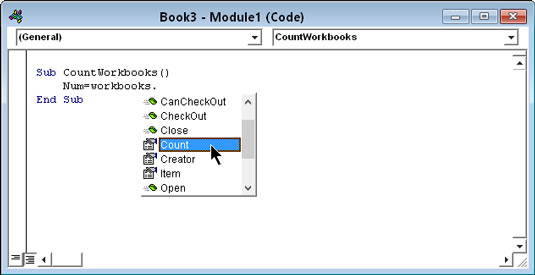
Automaattinen luettelon jäsenominaisuus auttaa tunnistamaan objektin ominaisuudet ja menetelmät.
Kun piste työkirjojen jälkeen oli kirjoitettu, VBE tarjoutui auttamaan näyttämällä luettelon kokoelman ominaisuuksista ja menetelmistä. Kun c oli kirjoitettu, luettelo kavennettiin kohteisiin, jotka alkoivat tällä kirjaimella. Korosta tarvitsemasi kohde, paina sarkainta ja voilà! Olet poistanut osan kirjoittamisesta ja varmistanut myös, että ominaisuus tai menetelmä on kirjoitettu oikein.
Tutustu, kuinka voit lisätä lasketun kentän Excelin pivot-taulukkoon ja laskea myynnistä syntyviä palkkioita tehokkaasti.
Opi käyttämään Microsoft Teamsia: verkkopohjaista sovellusta, asiakkaana kannettavalla tietokoneella tai pöytätietokoneella tai Teams-mobiilisovellusta älypuhelimella tai tabletilla.
Kuinka estää Microsoft Wordia avaamasta tiedostoja vain luku -tilassa Windowsissa Microsoft Word avaa tiedostot vain luku -tilassa, jolloin niiden muokkaaminen on mahdotonta? Älä huoli, menetelmät ovat alla
Virheiden korjaaminen virheellisten Microsoft Word -asiakirjojen tulostuksessa. Virheet tulostettaessa Word-asiakirjoja, joissa on muuttuneet fontit, sotkuiset kappaleet, puuttuva teksti tai kadonnut sisältö ovat melko yleisiä. Älä kuitenkaan
Jos olet piirtänyt PowerPoint-dioihin esityksen aikana kynää tai korostuskynää, voit tallentaa piirustukset seuraavaa esitystä varten tai poistaa ne, jotta seuraavan kerran näytät ne. Aloitat puhtailla PowerPoint-dioilla. Pyyhi kynä- ja korostuskynäpiirrokset noudattamalla näitä ohjeita: Pyyhi rivit yksi kerrallaan […]
Tyylikirjasto sisältää CSS-tiedostoja, Extensible Stylesheet Language (XSL) -tiedostoja ja kuvia, joita käyttävät ennalta määritetyt sivupohjat, sivuasettelut ja säätimet SharePoint 2010:ssä. CSS-tiedostojen etsiminen julkaisusivuston tyylikirjastosta: Valitse Sivuston toiminnot→ Näytä Kaikki sivuston sisältö. Sivuston sisältö tulee näkyviin. Style-kirjasto sijaitsee […]
Älä hukuta yleisöäsi jättimäisillä numeroilla. Microsoft Excelissä voit parantaa koontinäyttöjesi ja raporttiesi luettavuutta muotoilemalla numerot näyttämään tuhansia tai miljoonia.
Opi käyttämään SharePointin sosiaalisen verkostoitumisen työkaluja, joiden avulla yksilöt ja ryhmät voivat kommunikoida, tehdä yhteistyötä, jakaa ja pitää yhteyttä.
Juliaanisia päivämääriä käytetään usein valmistusympäristöissä aikaleimana ja pikaviitteenä eränumerolle. Tämän tyyppisen päivämääräkoodauksen avulla jälleenmyyjät, kuluttajat ja huoltoedustajat voivat tunnistaa tuotteen valmistusajankohdan ja siten tuotteen iän. Julian-päivämääriä käytetään myös ohjelmoinnissa, armeijassa ja tähtitiedessä. Erilainen […]
Voit luoda verkkosovelluksen Access 2016:ssa. Mikä verkkosovellus sitten on? No, verkko tarkoittaa, että se on verkossa, ja sovellus on vain lyhenne sanoista "sovellus". Mukautettu verkkosovellus on online-tietokantasovellus, jota käytetään pilvestä selaimen avulla. Rakennat ja ylläpidät verkkosovellusta työpöytäversiossa […]








